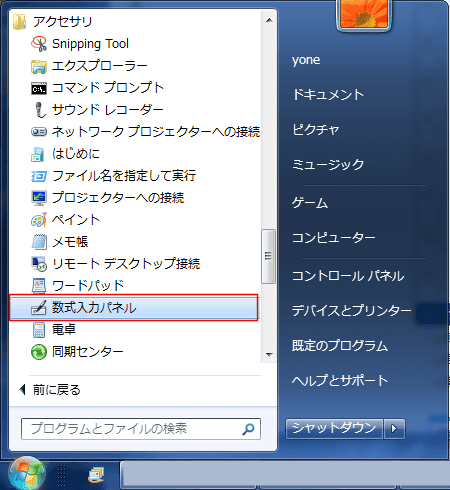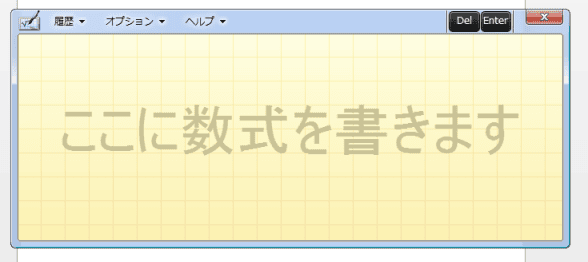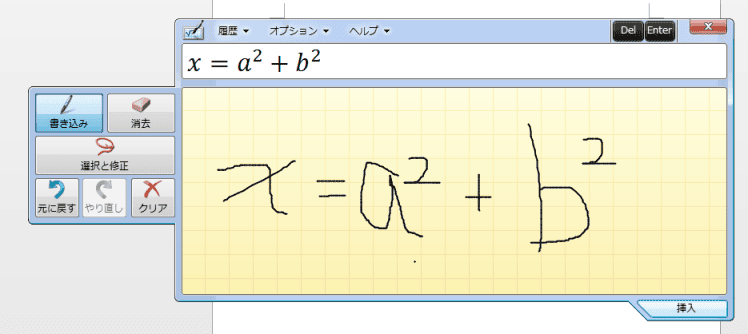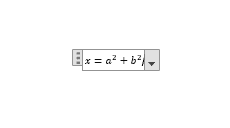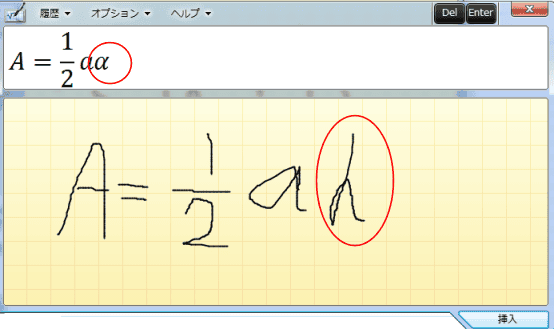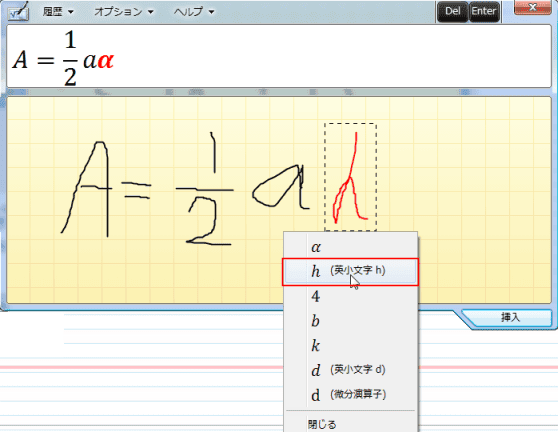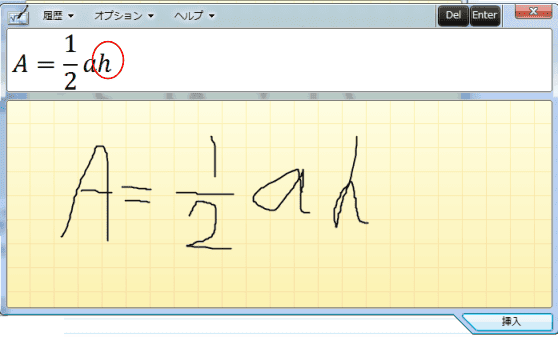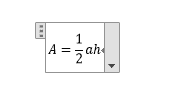-
よねさんのExcelとWordの使い方 »
-
ワード2013基本講座 »
-
日本語・記号・数式の入力 »
-
数式入力パネルを使って数式を入力する
- Windows7やWindows8/8.1にはアクセサリに「数式入力パネル」があります。
この数式入力パネルを使って数式を作成してWord2007やWord2010やWord2013へ挿入することができます
- マウスで数式を書くのはちょっと辛いものがありますが、タッチパネルならペンや指で書けるのでちょっと楽になると思います。
- Windows7の場合はスタートボタンをクリックして、アクセサリを展開すると、その中にあります。
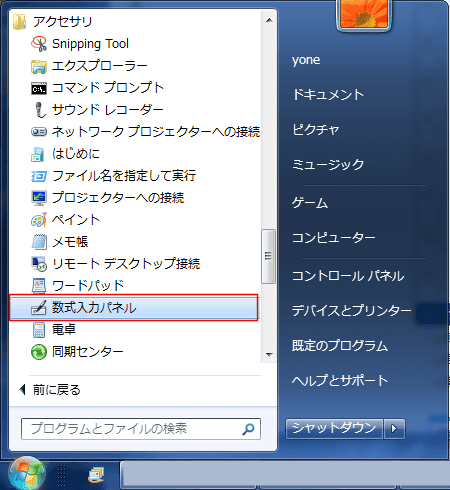
- Windows8.1の場合は下図のようにアプリから起動することができます。

- 数式入力パネルを開いたところです。
数式をマウスやペン(タッチパネルの場合)などを使って入力します。
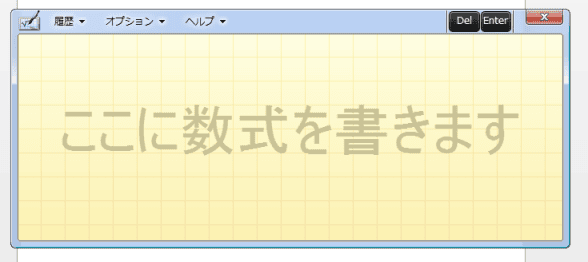
- 入力すると、認識結果が上の領域に表示されます。
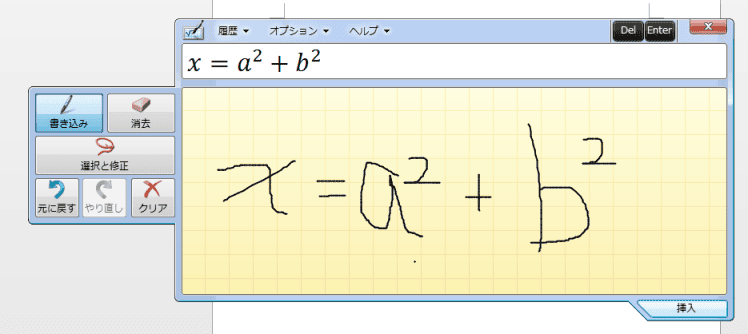
- Word2013へ挿入したいので、Word2013をアクティブにしてカーソルを表示します。
数式入力パネルの右下にある[挿入]をクリックします。
- Word2013へ数式が挿入されました。
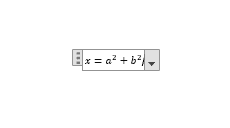
- 手書きしたものが期待したように認識されないことがあります。
認識の修正をすることができます。
- 下図のように A=1/2 ah と手書きしたのですが、最後の h が α と認識されてしまいました。
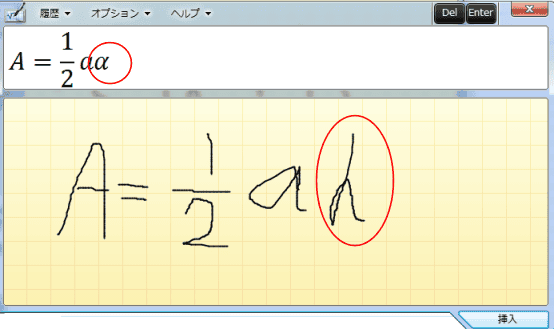
- [選択と修正]ボタンをクリックして、修正したい部分をドラッグして囲みます。

- 変換候補がリスト表示されますので、h(英小文字) を選択します。
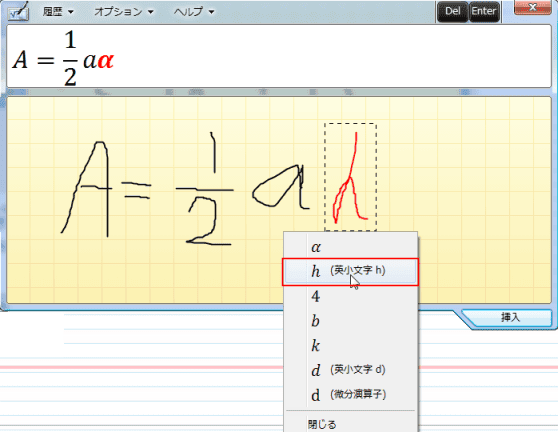
- 数式を A=1/2 ah と修正できました。
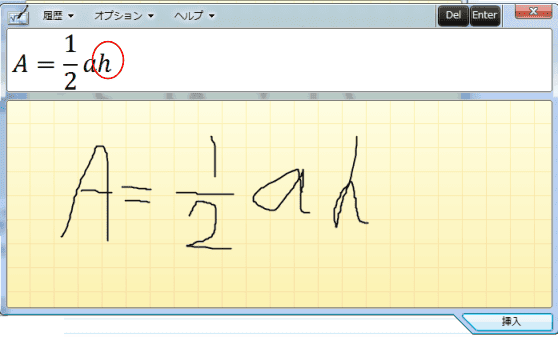
- Word2013へ挿入したいので、Word2013をアクティブにしてカーソルを表示します。
数式入力パネルの右下にある[挿入]をクリックします。
- Word2013へ数式が挿入されました。
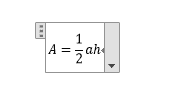
よねさんのExcelとWordの使い方|ワード2013基本講座:目次 |日本語・記号・数式の入力|数式入力パネルを使って数式を入力する